 如何用SAI画笔绘制小蜜蜂?以下几个轻松解决问题
如何用SAI画笔绘制小蜜蜂?以下几个轻松解决问题
如何用SAI画笔绘制小蜜蜂?在所有的绘图软件中,要说哪一款功能最为强大,大家都不太确定到具体哪一款。但是如果说哪一款操作方式最为简单的,那肯定是SAI手动拖拽的绘制方式。因为不久之后,春天就要来了,油菜花满地开的同时,也常常见到蜜蜂这个小动物了。所以,在本期的内容当中,小编就来给大家介绍简单的几个步骤,一起来看下吧。

步骤1、首先,可以下载并打开电脑上的“SAI”软件。在首界面中,点击左上角“文件”菜单,新建一个大小适中的画布,具体的参数如下图所示。如果说还没有安装的话,可以先到中文官网或者国外官网下载安装。
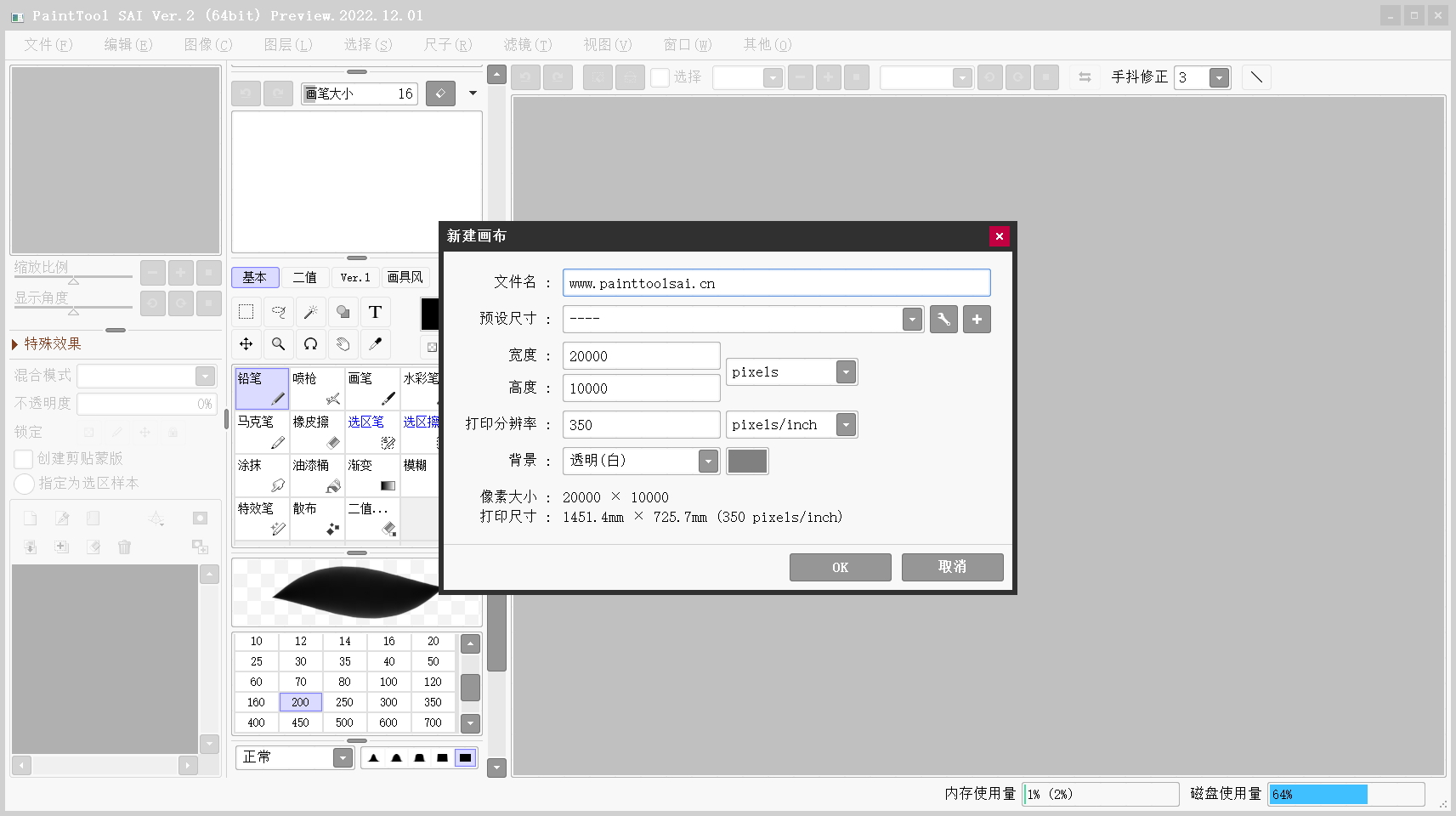
步骤2、画布新建好之后,可以看到SAI软件的绘图区,出现了一个白色的画布。下面咱们进入到小蜜蜂的绘制步骤:首先可以调用铅笔工具,选择一个颜色,这里小编使用的是:黑色。并且,在画布上画回家的小蜜蜂的头和眼睛的部分,如下图所示。
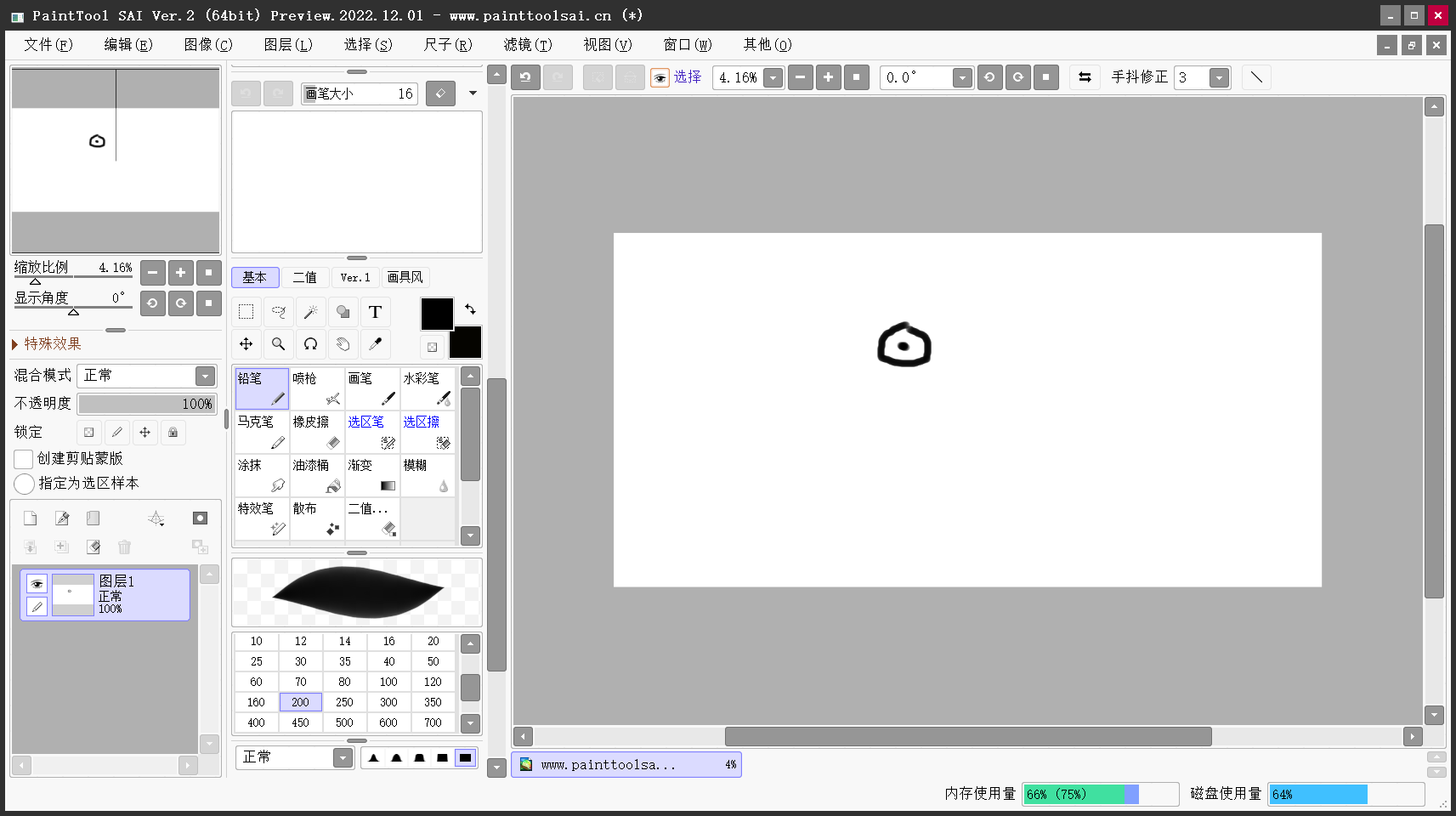
步骤3、紧接着,再使用铅笔工具,在画布上画好回家的小蜜蜂的触角的部分,如下图所示。
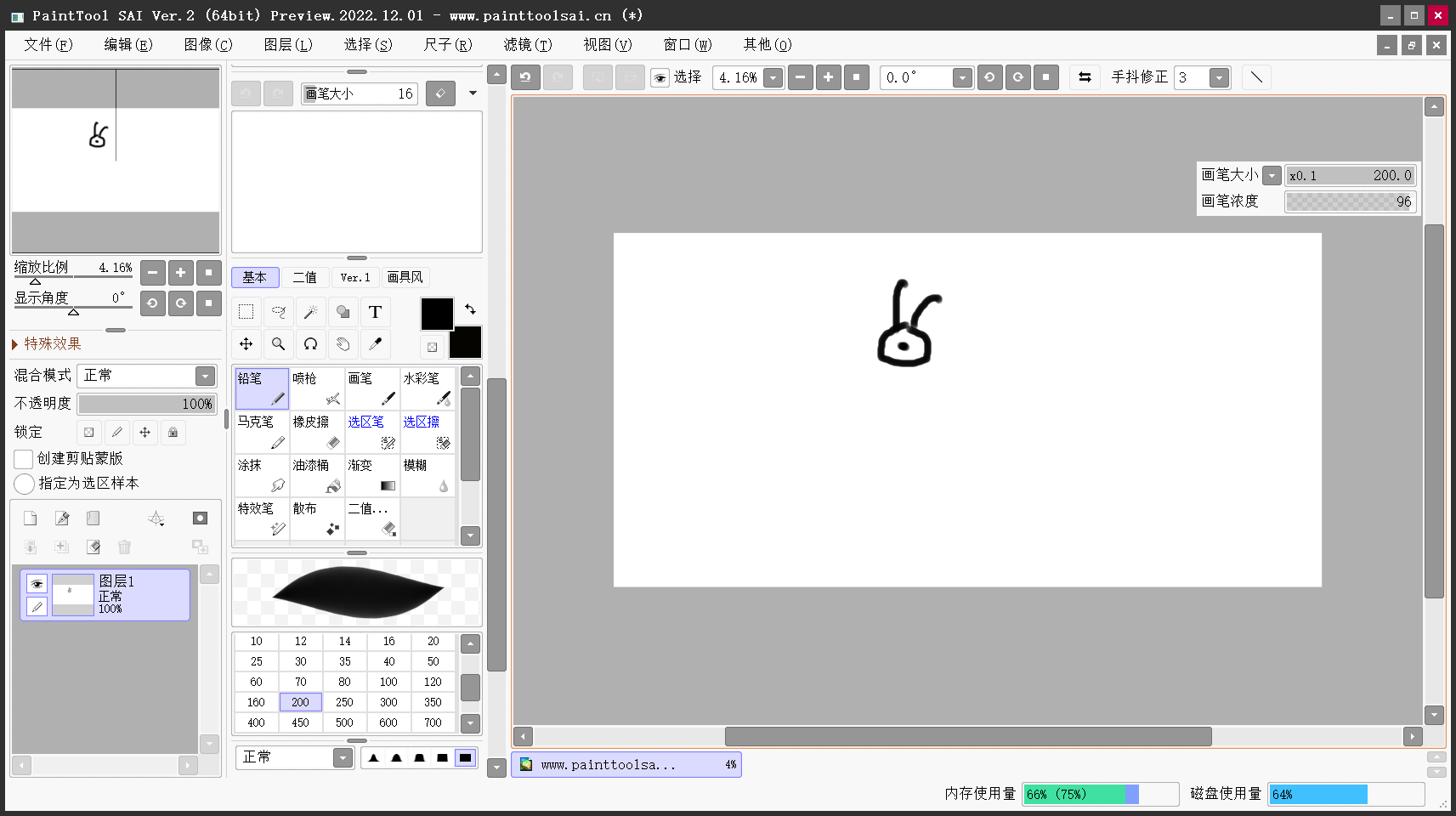
步骤4、继续用画笔工具,在画布上画回家的小蜜蜂的身体和花纹的部分,如下图所示。
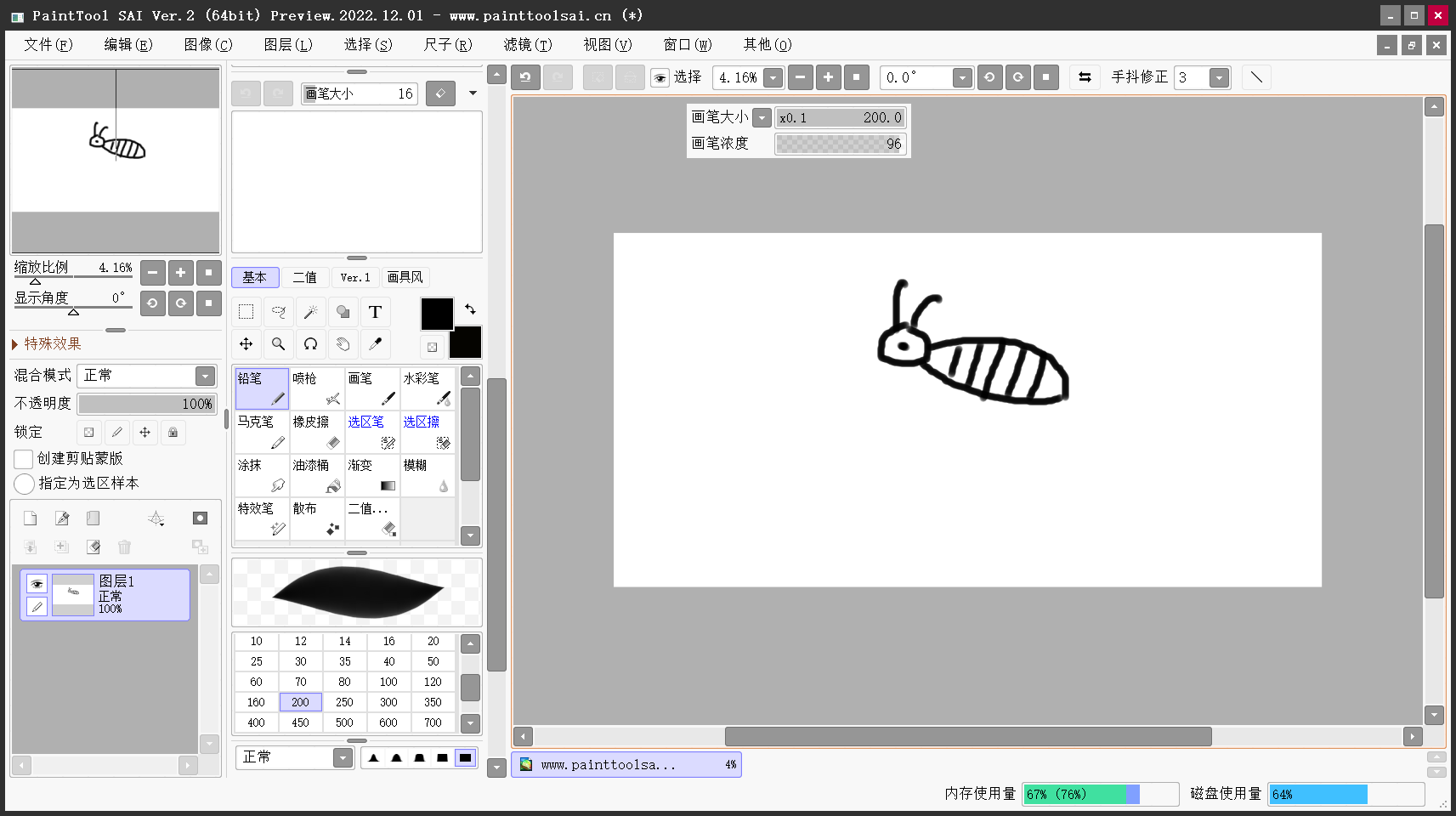
步骤5、最后,使用画笔工具,继续画出回家的小蜜蜂的一対翅膀的部分。并且,继续画出回家的小蜜蜂的腿脚的部分即可,如下图所示。
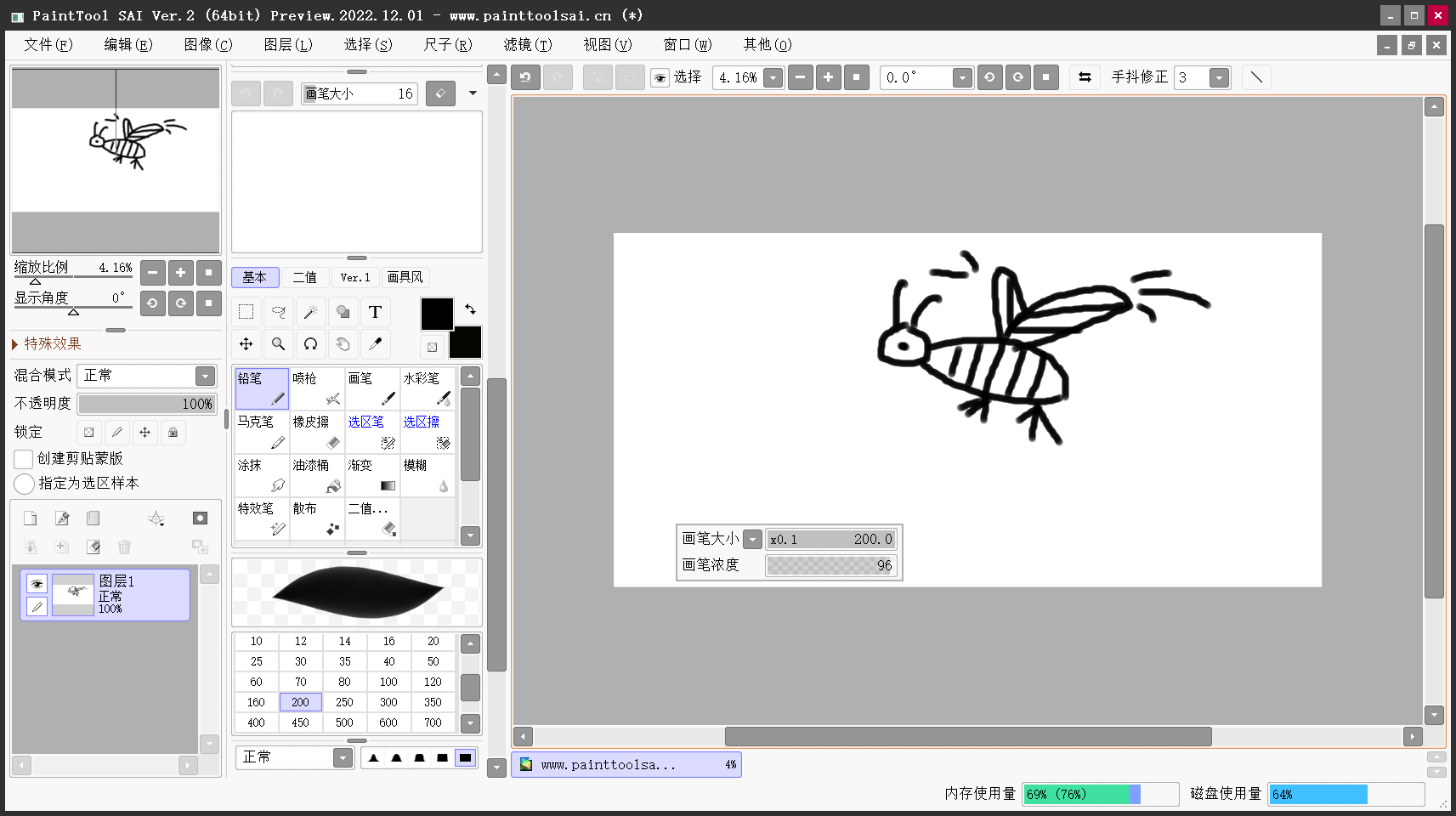
关于用SAI画笔绘制小蜜蜂的操作方法,小编就为大家分享到这里了,希望您在看完之后所遇到的问题都能够被轻松地解决。最后,如果说您在使用SAI软件的时候,还有在被类似的问题困扰着,不妨选择参照上述方法手动试试看。温馨提示:如果您在使用SAI软件的时候遇到问题,请及时与我们联系,祝您使用SAI绘图操作成功。